Eventos RMON em Switches Gerenciados 200/300 Series
Objetivo
O Monitoramento Remoto de Rede (RMON - Remote Networking Monitoring) permite que um switch monitore proativamente estatísticas de tráfego e envie um alarme se o tráfego exceder um limite predefinido. A vantagem do RMON é que o switch não precisa de uma solicitação do gerenciador SNMP para enviar informações, ele pode enviar informações quando necessário. Isso diminui o tráfego entre o gerenciador e o switch.
Nos Switches Gerenciados 200/300 Series, você pode determinar quais eventos disparam um alarme e que tipo de resposta ocorre quando um alarme é disparado. O registro de eventos registra os alarmes que foram desativados. Este artigo explica como criar um evento (ações que ocorrem quando um alarme é disparado), determinar os critérios que disparam um alarme e exibir o log de eventos.
Dispositivos aplicáveis
· Switches gerenciados SF/SG 200 e SF/SG 300 Series
Versão de software
•1.3.0.62
Criar evento RMON
Etapa 1. Efetue login no utilitário de configuração da Web e escolha Status and Statistics > RMON > Events. A página Eventos será aberta:
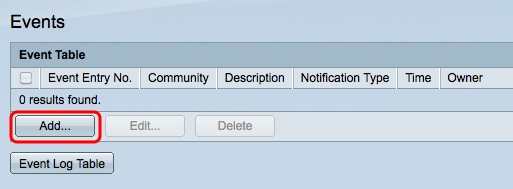
Etapa 2. Clique em Adicionar para criar um novo evento na Tabela de Eventos. A janela Add RMON Events é exibida.

Etapa 3. (Opcional) Digite a string de comunidade SNMP a ser incluída quando mensagens de alarme forem enviadas no campo Comunidade.
Etapa 4. Digite uma descrição do evento que disparará o alarme no campo Descrição. Este é o nome usado para anexar um alarme ao evento.
Etapa 5. Clique no botão de opção que corresponde à ação resultante desse evento no campo Tipo de notificação. As opções disponíveis são:
· Nenhum — Nenhuma ação ocorre quando o alarme do evento é desligado.
· Log (Event Log Table) — Adiciona uma entrada de log à tabela Event Log quando o alarme é desligado.
· Trap (SNMP Manager e Syslog Server) — Envia uma interceptação (mensagem de alarme) ao servidor de registro remoto quando o alarme é desligado.
· Log and Trap — Adiciona uma entrada de log à tabela Event Log e envia uma interceptação ao servidor de log remoto quando o alarme é desligado.
Etapa 6. Digite o nome do dispositivo ou do usuário que configurou o evento no campo Proprietário.
Passo 7. Clique em Apply para salvar as configurações e clique em Close para sair da janela Add RMON Events.

Etapa 8. (Opcional) Marque uma caixa de seleção de evento na Tabela de Eventos e clique em Editar para editar o evento.
Etapa 9. (Opcional) Marque uma caixa de seleção de evento na Tabela de Eventos e clique em Deletar para deletar o evento.
Definir um alarme RMON
Etapa 1. Inicie a sessão no utilitário de configuração da Web e escolha Status and Statistics > RMON > Alarms. Será aberta a página Alarmes:

Etapa 2. Clique em Adicionar para criar um novo alarme. A janela Add Alarm Entry é exibida.

Etapa 3. No campo Interface, clique no botão de opção apropriado para definir a interface para a qual o alarme está definido e escolha a interface na lista suspensa apropriada.
· Porta — A porta física no switch.
· LAG — Um grupo de portas que atua como uma única porta.
Etapa 4. Na lista suspensa Nome do contador, escolha a variável a ser medida.
Etapa 5. No campo Tipo de amostra, clique no botão de opção que corresponde ao método de amostragem para gerar um alarme.
· Absoluto — O alarme é acionado quando o limite é ultrapassado.
· Delta — O último valor da amostra é subtraído do valor atual. O alarme será disparado se a diferença nos valores exceder o limite.
Etapa 6. No campo Limite de elevação, insira o valor que dispara o alarme de limite de elevação.
Passo 7. Na lista suspensa Evento crescente, escolha um evento a ser executado quando um evento crescente for disparado. Este evento foi criado na página Eventos e é explicado na seção acima.
Etapa 8. No campo Limite de queda, insira o valor que dispara o alarme de limite de queda.
Nota: Depois que um limiar ascendente é ultrapassado, nenhum alarme ascendente adicional ocorrerá até que o limiar descendente também seja ultrapassado. Quando o limiar de queda for ultrapassado, o alarme de limiar de elevação será ativado novamente.
Etapa 9. Na lista suspensa Evento de queda, escolha um evento a ser executado quando um evento de queda for disparado.
Etapa 10. No campo Alarme de inicialização, clique no botão de opção que corresponde ao método que dispara o evento.
· Alarme ascendente — Um valor ascendente aciona o alarme ascendente de limiar.
· Alarme de queda — Um valor de queda aciona o alarme de limiar de queda.
· Ascensão e Queda — Tanto os valores de subida como de descida acionam o alarme.
Etapa 11. No campo Intervalo, insira o tempo do intervalo de alarme (em segundos). Esta é a quantidade de tempo que o alarme aguarda antes de verificar se as condições foram atendidas para disparar o alarme.
Etapa 12. No campo Proprietário, digite o nome do sistema de gerenciamento de rede que recebeu o alarme ou o nome do usuário que criou o alarme.
Etapa 13. Clique em Apply para salvar as alterações e clique em Close para sair da janela Add Alarm Entry.

Verificar Tabela de Log de Eventos RMON
Etapa 1. Efetue login no utilitário de configuração da Web e escolha Status and Statistics > RMON > Events. A página Eventos será aberta:

Etapa 2. Clique em Event Log Table. A página Tabela de registro de eventos é aberta e exibe as seguintes informações:

Observação: as entradas serão gravadas apenas na tabela de log de eventos se Log tiver sido escolhido na Etapa 5 da seção Criar Evento RMON.
· Número de entrada do evento — O número de entrada do log do evento.
· Número de registro — Número de registro no evento.
· Tempo de log — O tempo da entrada do log.
· Descrição — Descrição do evento que disparou o alarme.
Histórico de revisões
| Revisão | Data de publicação | Comentários |
|---|---|---|
1.0 |
12-Dec-2018 |
Versão inicial |
 Feedback
Feedback